무료 백신 프로그램 알약 다운로드 및 컴퓨터 바이러스 검사 방법
안녕하세요. 양팍입니다.
컴퓨터는 보안이 정말 중요한 문제입니다. 사방이 해킹, 보안, 바이러스들로 둘러 쌓여 있습니다. 해킹, 보안 바이러스들을 우리가 일일이 해결할 수 없고 이는 곧 개인정보 유출, 바이러스로 인한 컴퓨터 소프트웨어 및 하드웨어 고장으로 손해를 보는 경우들이 많습니다. 기업으로 거슬러 올라가면 해킹으로 인한 개인정보 유출이나 컴퓨터 손상은 물론 기업의 기밀문서, 정보 유출로 크나큰 타격을 입기도 합니다. 그래서 개인이나, 기업, 정부 간의 백신, 보안 프로그램을 사용하고 사전에 이를 방지하고 유지를 할 수 있었던 것입니다.
컴퓨터 백신 프로그램은 그 정도로 정말 중요합니다. 여러분들이 지금 사용하고 계신 백신 프로그램 외에도 정말 많은 백신 프로그램들이 있습니다. 그중에서 무료로 사용할 수 있는 백신 프로그램 알약 다운로드와 컴퓨터 바이러스 검사 방법을 알려드리려고 합니다.
알약 다운로드 방법

네이버에서 알약을 검색하시면 상단에 알약 홈페이지가 나옵니다. 홈페이지에 접속하시면 됩니다.

알약 홈페이지입니다. 가운데 하단에 보시면 알약 공개용 다운로드가 있습니다. 다운로드를 누르시면 자동으로 다운이 됩니다.

다운로드가 끝나셨다면 프로그램을 실행하시고 동의를 누르신 후에 설치를 하시면 됩니다.
※설치를 끝마칠 시점에 다른 프로그램 설치를 유도하는 화면이 나옵니다. 필요하시다면 설치를 하셔도 되지만 필요 없으시다면 V자 체크를 없애주시고 확인을 누르시면 됩니다.

설치하시기 전에 우측 하단에 보시면 zum을 검색엔진으로 문구가 있습니다. v자 체크를 해제하여 주세요.

설치가 끝난 상황입니다. 하지만 다음 화면으로 넘어갔을 때 앞서 말씀드린 다른 프로그램 설치를 유도하는 창이 뜨죠. PDF 프로그램이 필요하시다면 설치를 하셔도 되겠지만 굳이 필요하지 않으시다면 V자 체크를 해제하시고 확인을 눌러주시면 됩니다. 이렇게 하여 백신 프로그램 알약 설치가 마무리됩니다.
백신 프로그램 알약으로 컴퓨터 바이러스 검사하는 방법

①백신 프로그램 알약을 설치하셨으니 이제는 실행을 해보셔야겠죠?? 알약 프로그램을 실행하시면 이렇게 위의 사진처럼 첫 화면이 나오실 겁니다. 바이러스 검사하시기에 앞서 우측 하단에 보시면 '마지막 업데이트 확인 : 없음'으로 뜨시죠?? 지금 막 설치를 하셔서 최신 버전인이 아닌지 확인을 할 수가 없습니다. 그래서 옆에 UPDATE 버튼을 눌러서 최신 버전으로 업데이트시켜주셔야 합니다.
②최신 버전 업데이트가 되셨다면 빠른 검사를 우선 실행시켜 보겠습니다. 빠른 검사는 디스크 부팅영역, 실행 중인 프로그램, 자동시작 프로그램을 빠른 시간에 검사하는 기능입니다.
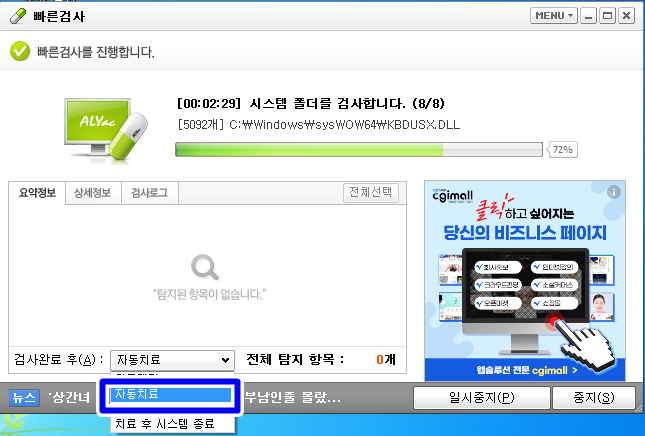
※빠른 검사가 진행 중일 때 프로그램 하단에 보시면 '검사 완료 후' 탭에 치료 대기, 자동 치료, 치료 후 창 닫기, 치료 후 시스템 종료. 선택 사항이 있습니다. 자동 치료 선택하시는 걸 권장합니다. 그렇게 하시면 바이러스가 검출이 되었을 때 자동으로 치료를 해줍니다.
빠른 치료가 끝났으면 이제 정밀 치료도 검사를 해봐야겠지요.
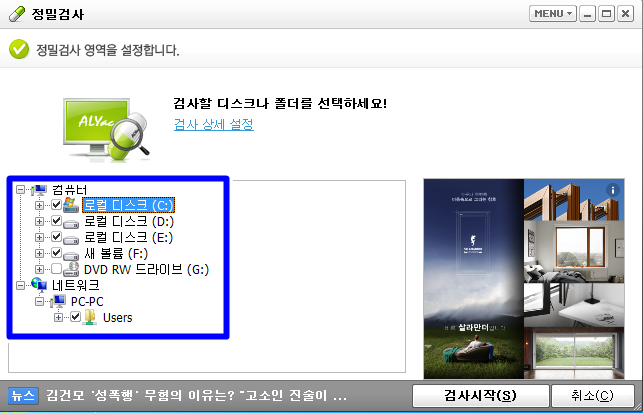
③정밀검사에 들어갑니다. 정밀검사는 컴퓨터 내의 모든 파일, 프로그램 등을 검사하는 기능을 말합니다. 그래서 바이러스 검사하는 시간이 길어질 수 있습니다.
※정밀검사 탭에 보시면 하드디스크 드라이버, 시디롬(CD-ROM), 네트워크 가 보이실 텐데요. 저 같은 경우는 시디롬(CD-ROM)이 있다면 그 부분만 V자 체크를 해제하고 나머지 모두 V자 체크 가능한 곳은 다 합니다.
검사하고 싶으신 부분을 체크하시고 검사 시작을 눌러주시면 됩니다.
역시 검사하실 때 미리 '검사 완료 후' 탭에서 자동 치료를 선택을 합니다. 바이러스가 검색이 되면 자동으로 치료해주니 되게 편한 기능입니다.
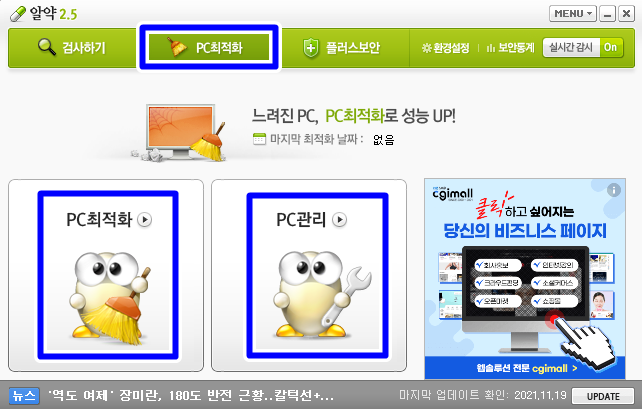
알약 프로그램에는 바이러스 검사 외로도 PC 최적화 등 다른 기능들이 있습니다. 필요하실 때 사용하시면 됩니다.
이렇게 해서 무료 백신 프로그램 알약 다운로드 및 컴퓨터 바이러스 검사 방법에 대해 알아봤습니다. 바이러스 검사는 매일은 아니더라도 자주 검사를 해주시는 게 좋습니다. 그럼 오늘은 이만 마치도록 하겠습니다.
주말 뜨겁게 보내시길 바라며 항상 행복하시고 건강하시길 바랍니다.
'IT § 컴퓨터' 카테고리의 다른 글
| 엑셀(Excel)의 필수 기능. 모든 그림 한 번에 저장하기 (0) | 2022.05.26 |
|---|---|
| 에이수스(ASUS)메인보드 윈도우10(Wiondows10) 안전모드 진입 하는 법 (0) | 2021.11.22 |
| 윈도우10 그림판3D 활용하기 (0) | 2021.11.08 |
| 컴퓨터 영상 녹화, 윈도우 화면 녹화 프로그램 오캠 (0) | 2021.11.07 |
| 컴퓨터 용량 정리해서 컴퓨터 용량 늘리기 (0) | 2021.11.05 |




댓글